Pläne, die den Zugriff auf E-Mail-Domäneneinstellungen im Wissensdatenbankportal unterstützen
Pläne, die diese Funktion unterstützen: Enterprise
Durch die Konfiguration einer benutzerdefinierten E-Mail-Domäne in Document360 kann Ihr Unternehmen Benachrichtigungen von einer Marken-E-Mail-Adresse senden, was die Wiedererkennung und das Vertrauen Ihrer Leser verbessert und gleichzeitig Ihre Branding-Strategie stärkt.
Standardmäßig werden Benachrichtigungs-E-Mails von support@document360.com Teamkonten und Lesern gesendet. Um Kundenbenachrichtigungen persönlicher zu gestalten, können Sie E-Mails so einrichten, dass sie von einer Adresse wie support@yourcompany.comgesendet werden, sodass die Empfänger den Absender leichter identifizieren und ihm vertrauen können.
Um diese Funktion zu aktivieren, müssen Sie Ihre DNS-Einträge bei Ihrem Anbieter so konfigurieren, dass sie auf Document360 verweisen.
Voraussetzungen
Stellen Sie sicher, dass Sie Zugriff auf einen DNS-Anbieter wie GoDaddy, Hostinger, Namecheap usw. haben.
Diese Funktion für benutzerdefinierte E-Mail-Domänen ist nur im Enterprise-Plan verfügbar.
Konfigurieren einer benutzerdefinierten E-Mail-Domäne
Gehen Sie folgendermaßen vor, um eine benutzerdefinierte E-Mail-Domäne zu konfigurieren:
Navigieren Sie im Wissensdatenbank-Portal zu Einstellungen () > Wissensdatenbank-Portal > Benachrichtigungen.
Standardmäßig ist die Registerkarte Benachrichtigungskanäle ausgewählt.
Wählen Sie die Registerkarte E-Mail-Domäne aus.
Geben Sie im Feld Domänenname Ihre benutzerdefinierte E-Mail-Domäne ein (z. B.
yourcompany.com).Klicken Sie auf Domäne hinzufügen. Dadurch werden die DNS-Einträge generiert, die für die Konfiguration erforderlich sind.
Hinzufügen von DNS-Einträgen
Öffnen Sie die Website Ihres DNS-Anbieters in einem separaten Tab, um die erforderlichen MX- und TXT-Einträge hinzuzufügen.
ANMERKUNG
Stellen Sie sicher, dass Sie die von Document360 bereitgestellten DNS-Einträge zu Ihrem Domain-Registrar (z. B. GoDaddy, Hostinger) hinzufügen. Durch das Hinzufügen dieser Einträge werden vorhandene MX-Einträge nicht überschrieben.
Kopieren Sie die Konfigurationsdetails aus dem Abschnitt Einrichten Ihrer benutzerdefinierten E-Mail-Domäne in Document360, und fügen Sie sie in die Einstellungen Ihres DNS-Anbieters ein.
Kehren Sie zur Seite E-Mail-Domäne in Document360 zurück.
Aktivieren Sie das Kontrollkästchen Ich habe die Datensätze hinzugefügt und klicken Sie dann auf Überprüfen und speichern.
Sobald die MX- und TXT-Einträge überprüft wurden, wird die Meldung "E-Mail-Domäne verifiziert " angezeigt.
Geben Sie nach der Überprüfung Ihre benutzerdefinierten Absenderinformationen ein:
E-Mail-Feld: Geben Sie die gewünschte "Von"-E-Mail-Adresse ein (z. B
support@yourcompany.com. ).Feld Name: Geben Sie den Absendernamen ein (z. B
Your Company Support. ).
Nach der Einrichtung werden E-Mails von der konfigurierten Domain mit der angegebenen "Von"-E-Mail-Adresse und dem Absendernamen gesendet.
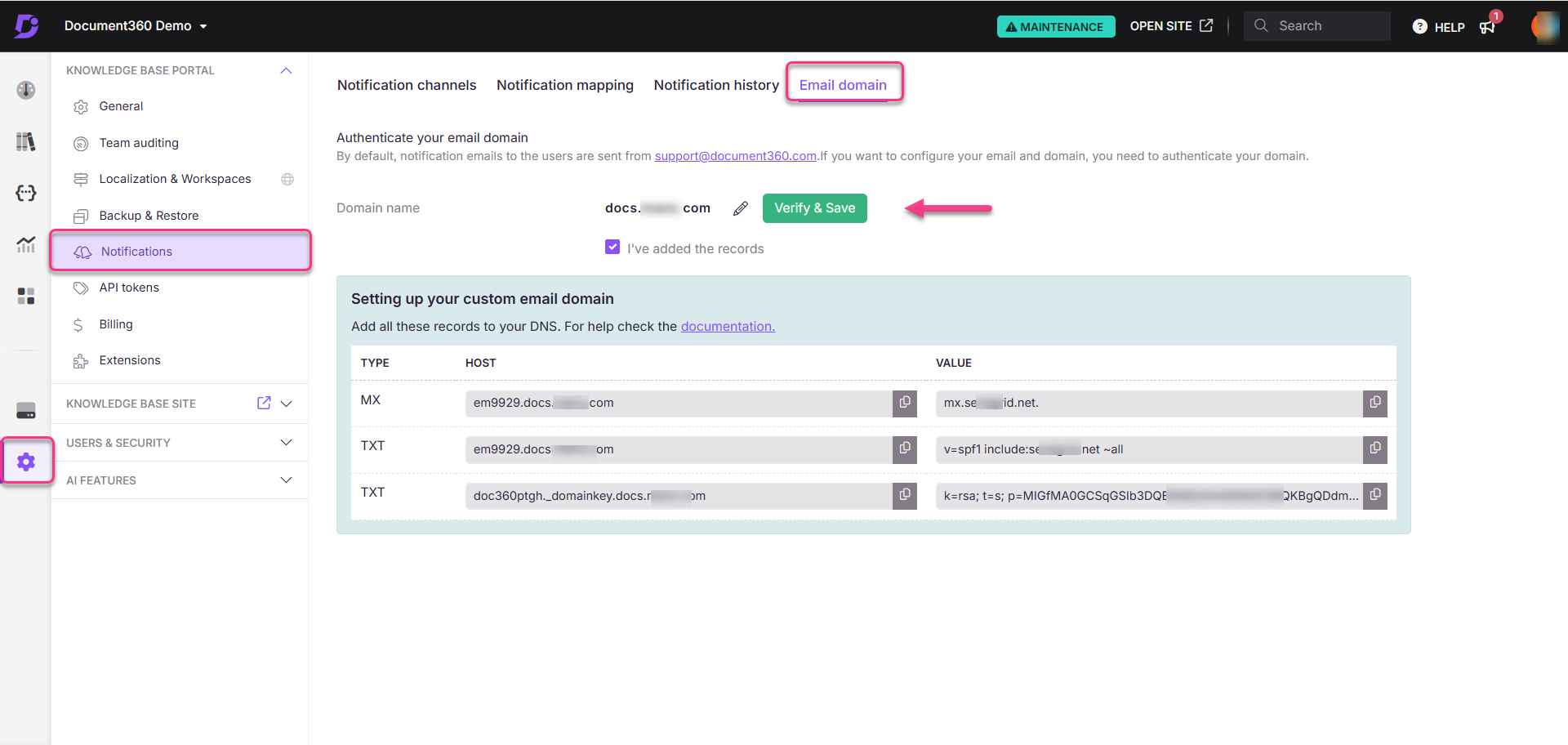
Fehlerbehebung
Wenn Ihre benutzerdefinierte E-Mail-Domain-Konfiguration nach 24 Stunden immer noch inaktiv ist, führen Sie die folgenden Schritte aus:
Stellen Sie sicher, dass die MX- und TXT-Einträge auf dem Domänenhost gespeichert wurden.
Stellen Sie sicher, dass die MX- und TXT-Informationen auf dem Domain-Host mit den von Document360 bereitgestellten Einträgen übereinstimmen.
Wenn die Probleme weiterhin bestehen, löschen Sie die Einträge auf dem Domain-Host und fügen Sie sie erneut hinzu.
Für weitere Unterstützung kontaktieren Sie uns bitte unter support@document360.com.
Häufig gestellte Fragen
Was ist der Zweck von MX-Einträgen und wie funktionieren sie?
MX-Einträge (Mail Exchange) sind DNS-Einträge, die E-Mails, die an Ihre Domain gesendet werden, an die richtigen Mailserver weiterleiten. Sie definieren die Mailserver, die für die Verarbeitung Ihrer E-Mails verantwortlich sind, und deren Prioritätsreihenfolge. Wenn beispielsweise ein Mailserver nicht verfügbar ist, werden E-Mails basierend auf der Priorität an den nächsten Server in der Reihe gesendet (eine niedrigere Zahl steht für eine höhere Priorität).
Beispiel:
Wenn Ihre Domain über die folgenden MX-Einträge verfügt:
10 mail1.example.com20 mail2.example.com
E-Mails werden zuerst an mail1.example.com und dann an den primären Server weitergeleitet, mail2.example.com wenn der primäre Server ausgefallen ist.
Wie werden TXT-Einträge bei der E-Mail-Authentifizierung verwendet?
TXT-Einträge (Text) sind DNS-Einträge, die textbasierte Informationen speichern, die mit einer Domain verknüpft sind. Sie dienen mehreren Zwecken, z. B. der Überprüfung der Domain-Inhaberschaft, der Einrichtung von E-Mail-Sicherheitsrichtlinien wie SPF, DKIM und DMARC und der Bereitstellung allgemeiner domainbezogener Informationen.
Beispiel: SPF (Sender Policy Framework), ein TXT-Eintrag, der angibt, welche Mailserver berechtigt sind, E-Mails im Namen Ihrer Domain zu versenden, um Spoofing zu verhindern.
SPF-Beispiel-Eintrag: v=spf1 include:_spf.google.com ~all
Durch die Implementierung von TXT-Einträgen können Sie Ihre Domain vor Phishing, Spoofing und unbefugter E-Mail-Nutzung schützen.